Справочный центр
Протокол проверочной работы
Переключение между классами
Когда рабочая область выбрана, становится доступным переключение между классами через появляющуюся панель.

Для переключения между классами нажмите на цифру, обозначающую параллель (например, 9), чтобы открыть список классов.
- В появившемся списке выберите нужный класс (например, 9Б)
- После нажатия на букву вы попадёте в соответствующий класс

⚠️ Если необходимо скрыть панель классов и вернуться к первому варианту рабочей области, нажмите на крестик.
⚠️ Если необходимо вернуть панель классов, обновите страницу или нажмите на горящую синим цветом цифру, отображённую в рабочей области.
⚠️ Если необходимо вернуть панель классов, обновите страницу или нажмите на горящую синим цветом цифру, отображённую в рабочей области.

Информация в протоколе представлена следующими блоками:
- Протокол;
- Импорт.
При нажатии на кнопку «Назначить проверочную работу» данная работа назначается на класс.
Если работа не подтверждена, об этом также будет соответствующая информация:
Если работа не подтверждена, об этом также будет соответствующая информация:
При нажатии на кнопку «Подтвердить изменения» изменения в протоколе будут подтверждены.
Протокол
Внимание! Чтобы вносить изменения в протокол, работа должна быть назначена на класс!
Внимание! В столбце «Отметка за предыдущий период» отображаются оценки за период, предшествующий дате проведения проверочной работы, например, если дата проведения 21 ноября, то итоговые оценки отображаются за 1 четверть, если они есть. Если работа проводится в сентябре, то оценки учитываются за прошлый учебный год последний учебный период.
Редактировать протокол
Для заполнения результатов протокола следует нажать кнопку

В столбце «Вариант» нужно выбрать каждому ученику какой вариант он решал. Если в день проведения проверочной работы ученик отсутствовал или выбыл до этого периода ему нужно выбрать пункт «Не писал».
В столбце «Задания» проставляется набранные баллы учеником по каждому заданию в соответствии с методикой оценивания результатов по проверочной работе. Если обучающийся не справился с заданием, т. е. выполнил его с ошибкой, ему проставляется 0 баллов по данному заданию.
Если проставить балл выше максимально возможного в данном задании на экране появится предупреждение, балл автоматически будет изменен на максимально возможный.
В столбце «Задания» проставляется набранные баллы учеником по каждому заданию в соответствии с методикой оценивания результатов по проверочной работе. Если обучающийся не справился с заданием, т. е. выполнил его с ошибкой, ему проставляется 0 баллов по данному заданию.
Если проставить балл выше максимально возможного в данном задании на экране появится предупреждение, балл автоматически будет изменен на максимально возможный.
Данные по остальным столбцам рассчитываются и заполняются автоматически на основе внесенной информации.
После заполнения данных обязательно нужно нажать кнопку «Сохранить».
Далее сохраненный протокол нужно подтвердить.
Далее сохраненный протокол нужно подтвердить.
Экспортировать данные
Для выгрузки заполненного протокола проверочной работы в файл формата .xlsx. используется кнопка «Экспортировать данные».
Импорт

Внимание! Данный блок отображается только у неподтвержденного протокола!
Заполнение протокола можно также осуществить с помощью шаблона импорта. Для этого необходимо:
- Скачать шаблон для заполнения;
- Заполнить шаблон;
- Загрузить заполненный шаблон в Систему.
